Schnelle Lösungen zur Lösung von Midjourney-Störungen beim Warten auf den Start
Midjourney ist für angehende Künstler bequemer geworden, sich von Texten und Bildern inspirieren zu lassen. Einige Benutzer finden jedoch Midjourney steckte im Warten auf den Start fest Fenster. Dieser Fehler zwischen fehlgeschlagenen Prozessbefehlen und fehlgeschlagenen Anforderungen kann jederzeit auftreten. In diesem Beitrag wird erklärt, warum Midjourney auf den Start wartet, und es werden Ihnen einige Methoden zur Lösung dieses Problems vorgestellt.
Guide-Liste
Teil 1. Warum Midjourney auf den Start warten musste Teil 2. So beheben Sie den Midjourney Waiting to Start-Fehler Teil 3. So stornieren Sie die Reise mittendrin, wenn Sie nicht mehr auf den Start warten müssen Teil 4. FAQs zu Midjourney StuckTeil 1. Warum Midjourney auf den Start warten musste
Midjourney ermöglicht es Ihnen, Ihre Kreativität über alle Schwierigkeiten hinaus weiter zu erforschen. Es bietet grenzenlose Optionen mit nur wenigen Setups im Programm. Leider hat der AI Image Generator seine Mängel und viele Benutzer bleiben im Fenster „Warten auf Start“ hängen. Obwohl es üblich ist, den Benutzer darüber zu informieren, dass der Prozess bereits startet, sollte die Wartezeit nicht länger als vorgesehen sein. Außerdem sollte es schneller sein, wenn es bereits in einem der Premium-Dienste enthalten ist. Und aufgrund der verschiedenen Engines gibt es unterschiedliche Wartezeiten für die Generierung von Bildern mit Midjourney.
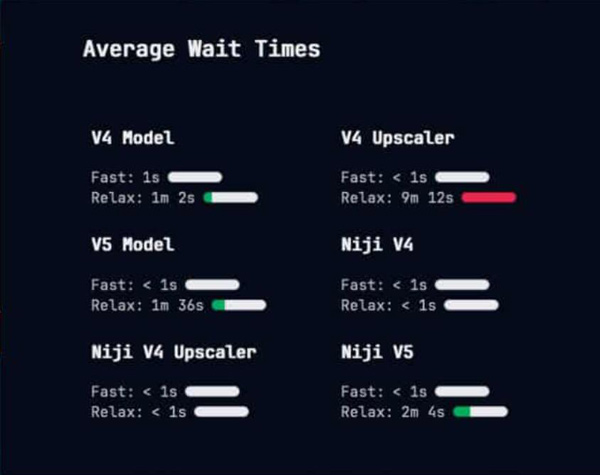
Dennoch gibt es mehrere Ursachen für „Midjourney“ und dafür, warum Sie beim Teil „Warten auf den Start“ stecken bleiben. Eine Möglichkeit ist die Nichtverfügbarkeit des Discord- oder Midjourney-Servers. Die App wird möglicherweise gewartet, wodurch der Rendervorgang unterbrochen wird. Eine weitere Ursache ist eine instabile Internetverbindung oder ein Fehler im Warteschlangensystem. Aber kein Grund zur Sorge; Sie können es immer noch mit den empfohlenen Lösungen im nächsten Teil beheben.
Teil 2. So beheben Sie den Midjourney Waiting to Start-Fehler
Wenn Sie beim Midjourney-Teil „Warten auf den Start“ nicht weiterkommen, finden Sie hier einige Lösungen. Denken Sie daran, dass die folgenden Lösungen für den allgemeinen Gebrauch gedacht sind und die häufigsten Fehler darstellen. Möglicherweise müssen Sie sich an den Bot oder den Kundensupport von Midjourney wenden, wenn keiner effektiv ist.
1. Überprüfen Sie den Status des Midjourney-Servers, wenn es neue Updates oder Ankündigungen gibt. Besuchen Sie die offizielle Website, um zu sehen, ob es Neuigkeiten zu den Serverproblemen gibt.
2. Hohe Anforderungen können zu technischen Schwierigkeiten wie Verzögerungen führen. Sie können einige Minuten warten und versuchen, das Bild erneut zu verarbeiten.
3. Löschen Sie die Verarbeitungswarteschlange in Ihrem Discord-Konto. Es hilft Ihnen, einen Befehl im Tool zu finden und Fehler im Rendervorgang zu beheben.
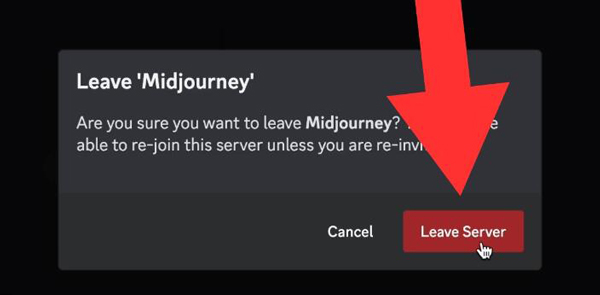
4. Überprüfen Sie noch einmal, ob die Eingabeaufforderungen korrekt formatiert sind und alle den Regeln des Midjourney-Servers entsprechen. Ändern oder überarbeiten Sie die Eingabeaufforderungen bei Bedarf vor der Verarbeitung.
5. Starten Sie die Discord-Anwendung oder die Internetverbindung neu. Dies ist eine der schnellsten Möglichkeiten, die Fehler zu beheben. Wenn Sie jedoch immer noch im Fenster „Warten auf Start“ stecken bleiben, wenden Sie sich am besten an den Kundendienst.
Teil 2. So stornieren Sie die Reise mittendrin, wenn Sie nicht auf den Start warten müssen
Nachdem Sie in Midjourney lange gewartet haben, entscheiden Sie sich, Maßnahmen zu ergreifen, um den Vorgang abzubrechen. Der KI-Bildgenerator stellt verschiedene Jobs in die Warteschlange, unabhängig davon, ob Sie den Relax- oder Fast-Modus verwenden. Das Vorherige aufheben Prompt während der Fahrt ist besser, als sich direkt an den Kundensupport zu wenden. So brechen Sie den Vorgang ab und fügen eine neue Eingabeaufforderung ein:
Schritt 1.Suchen Sie den Job, der länger als gewöhnlich hängen bleibt.
Schritt 2.Klicken Sie auf die Schaltfläche „Reaktion hinzufügen“ und wählen Sie das rote X-Emoji aus, um auf diesen einen Job zu reagieren.
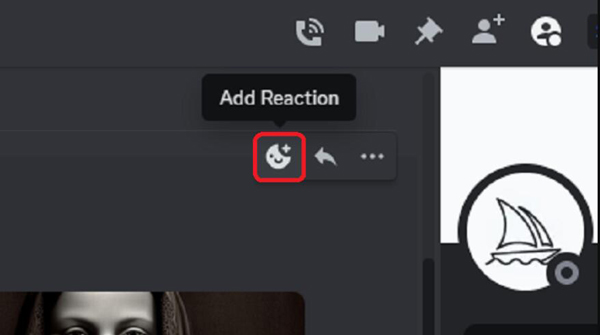
Schritt 3.Geben Sie erneut eine neue Eingabeaufforderung ein und senden Sie sie an die Verarbeitung. Dadurch könnte der Wartefehler behoben werden und der Vorgang kann reibungslos fortgesetzt werden.
Teil 3. Bonus-Tipps: Vergrößern Sie die Midjourney-Ergebnisse mit AnyRec
Nach der Handhabung des Fehler am AI-Bildgeneratorkönnen Sie nun die Bilder mit vergrößern AnyRec AI Image Upscaler. Es handelt sich um ein webbasiertes Tool, das das Vergrößern von Fotos wie JPEG, PNG, TIFF, GIF und anderen gängigen Formaten unterstützt. Selbstverständlich ist das Online-Tool kostenlos und Sie können problemlos unbegrenzt viele Bilder hochskalieren. Im Vergleich zur herkömmlichen Hochskalierungsmethode verfügt AnyRec Image Upscaler über eine KI, die die Bilddaten während des Vergrößerungsprozesses verarbeitet und verhindert, dass sie verzerrt werden.
- Vergrößern Sie Bilder mit schärferen, klareren und klareren Details.
- Bieten Sie vier Vergrößerungen, um Fotos auf das 2-fache, 4-fache, 6-fache und 8-fache zu vergrößern.
- Vorschau der Ausgabe mit dem Zoom-Werkzeug, um Details genauer zu betrachten.
- Schützen Sie Benutzer, indem Sie die hochgeladenen und hochskalierten Fotos löschen.
Teil 4. FAQs zu Midjourney Stuck
-
Wie hoch ist die durchschnittliche Wartezeit in Midjourney?
Die Jobwartezeit kann von der Warteschlange abhängen, insbesondere wenn andere Benutzer ebenfalls versuchen, Jobs hinzuzufügen. Die übliche Wartezeit für den Vorgang liegt jedoch zwischen einer und zehn Minuten. Wenn die Bearbeitung länger als die angegebene Wartezeit dauert, müssen Sie eine der Lösungen verwenden, um das Problem zu beheben.
-
Wie storniert Midjourney den Auftrag auf einem Mobilgerät?
Wenn Sie beim KI-Tool hängen bleiben, müssen Sie das Bild gedrückt halten, um das Menü zu öffnen. Wählen Sie die Apps aus und wählen Sie dann die Schaltfläche „Auftrag abbrechen“. Leider können Sie nicht alle Aufträge gleichzeitig abbrechen und müssen abbrechen. alle Jobs einzeln.
-
Wie kann man in Midjourney den Modus wechseln, um Fehler im Warteprozess zu vermeiden?
Mit den Befehlen können Sie die Modi im AI-Bildgenerator ändern. Verwenden /schnell, /entspannen,/turbo, oder nutzen /Einstellungen Befehle, um den Modus aus dem Menü auszuwählen.
-
Was sind die möglichen Fehler in Midjourney?
Verschiedene Faktoren können die Gesamtleistung des KI-Tools beeinflussen. Es kann von der Discount-App, einer Malware-Infektion oder veralteten Treibern stammen. Server sind auch anfällig für Störungen, wenn Ihr Netzwerk instabil ist oder die Hardwareanforderungen nicht erfüllt sind.
-
Warum funktionieren meine Eingabeaufforderungen bei Midjourney nicht?
Alle möglichen Fehlerereignisse können Internetverbindung, veraltete Software und Serverwartung sein. Sie können den Fehler jedoch durch eine kleine Überarbeitung Ihrer Eingabeaufforderungen beheben, da der Server den Text möglicherweise nicht lesen kann. Organisieren Sie die Schlüsselwörter und machen Sie es einfach, und versuchen Sie es dann noch einmal.
Abschluss
Wann Midjourney steckt in „Warten auf Start“ fest Teil können Sie es mit den empfohlenen Lösungen in diesem Artikel beheben. Lassen Sie sich durch die Fehler nicht in Ihrer Kreativität behindern und ergreifen Sie die besten Maßnahmen zur Lösung des Problems. Vor diesem Hintergrund können Sie mit AnyRec AI Image Upscaler die generierten Bilder vergrößern, um sie ohne Verzerrung der Details zu drucken. Besuchen Sie die offizielle Website, um weitere spannende Tools von AnyRec zu sehen!
